- ubuntu12.04环境下使用kvm ioctl接口实现最简单的虚拟机
- Ubuntu 通过无线网络安装Ubuntu Server启动系统后连接无线网络的方法
- 在Ubuntu上搭建网桥的方法
- ubuntu 虚拟机上网方式及相关配置详解
CFSDN坚持开源创造价值,我们致力于搭建一个资源共享平台,让每一个IT人在这里找到属于你的精彩世界.
这篇CFSDN的博客文章驱动程序损坏,电脑无法运行,用这五种方法快速修复由作者收集整理,如果你对这篇文章有兴趣,记得点赞哟.
Windows 上损坏、丢失和旧的驱动程序可能会引发系统上的各种问题,导致其控制的设备无法使用或崩溃,因此,在检测到损坏的驱动程序后立即修复它以防止计算机出现故障至关重要。以下是修复 Windows 10 中损坏的驱动程序的一些方法.

Windows 10 通过推出的更新自动更新你的驱动程序。但是,某些更新可能会导致驱动程序出现问题,从而导致它们出现故障。在某些情况下,手动更新损坏的驱动程序可以解决问题.
1.按住Windows + R键打开运行对话框,键入devmgmt.msc并单击“确定”,打开“设备管理器”.
2.检查驱动程序列表并在必要时展开列表,查找带有黄色问号的驱动程序,此标记指示哪个设备的驱动程序损坏或损坏.
3.找到损坏的驱动程序后,右键单击它并从上下文菜单中选择更新驱动程序.
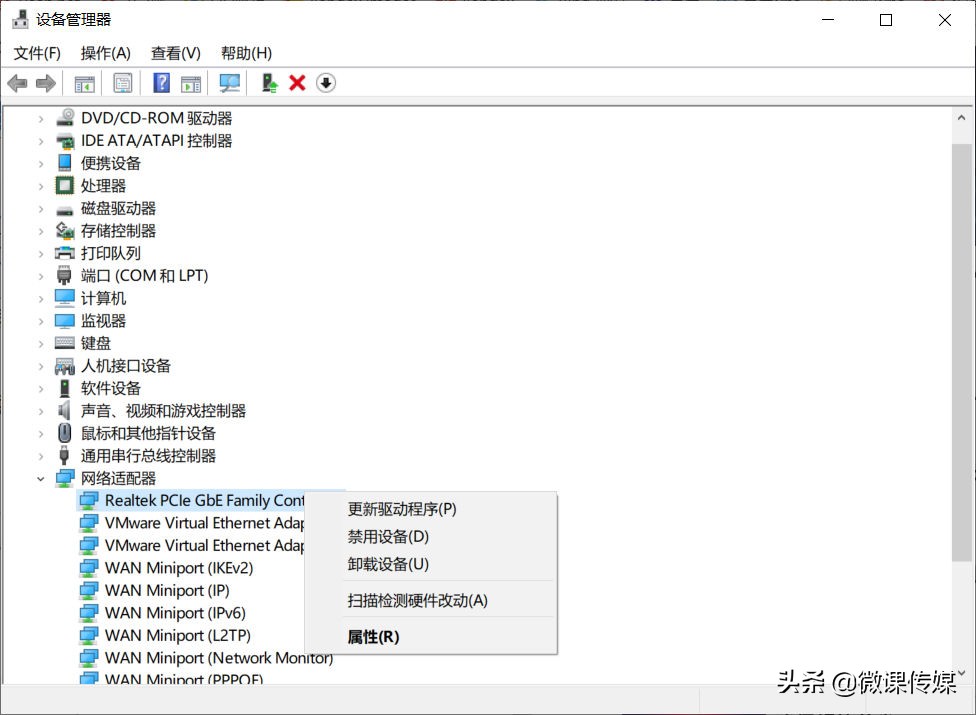
4.Windows 将自动在线搜索此驱动程序并为该设备安装任何兼容的更新.
如果计算机上尚未安装最新版本的驱动程序,手动更新通常可以解决问题,但是,如果没有可用更新,请继续执行下一个修复程序.
如果你的驱动程序已经更新但仍然损坏,重新安装它有时可以解决问题.
1.按住Windows + R键打开“运行”对话框,键入devmgmt.msc并单击“确定”,打开“设备管理器”.
2.查找损坏的驱动程序并右键单击它,从菜单中选择属性.
3.在驱动程序的属性上,转到“驱动程序”选项卡并记下“驱动程序版本”。稍后你将需要此信息才能从计算机制造商的网站下载驱动程序.
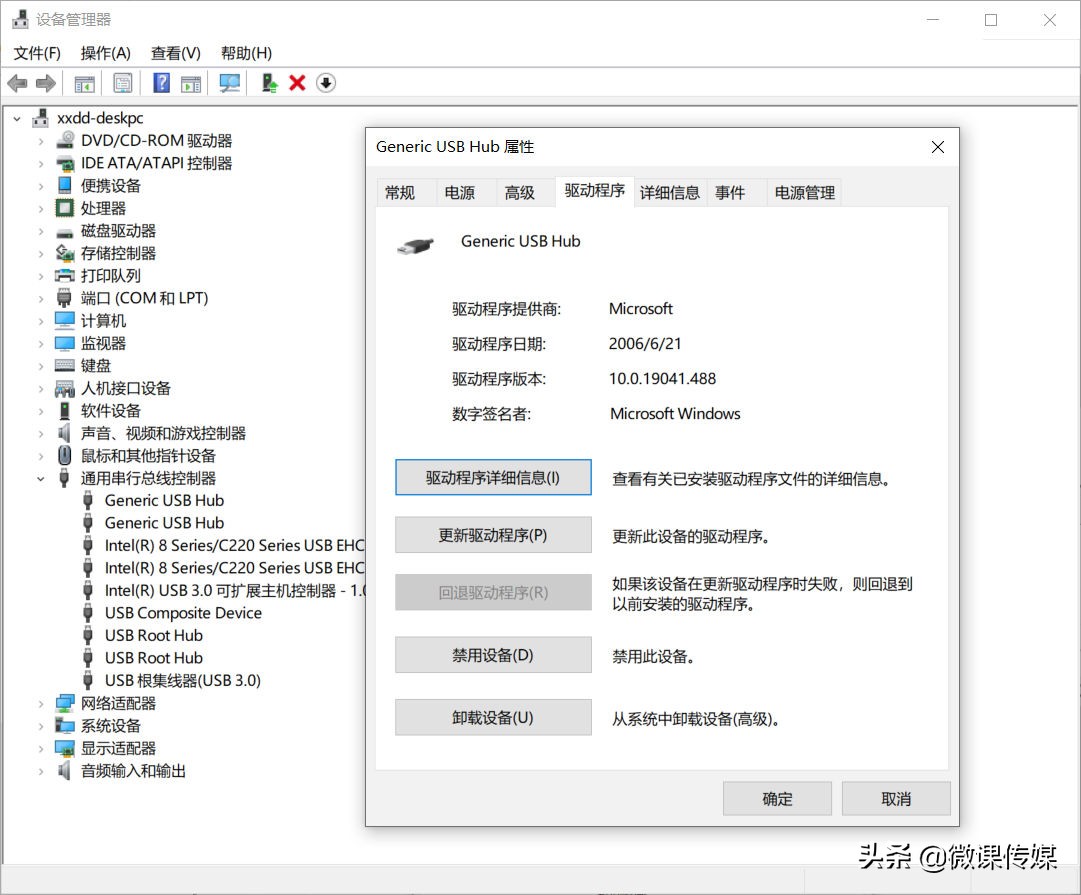
4.接下来,单击卸载设备以从系统中删除驱动程序.
5.卸载驱动程序后,转到 OEM 的网站,查找你记下的驱动程序版本并下载.
6.安装驱动程序并重新启动电脑.
如果你发现修复损坏驱动程序的手动过程很乏味,那么 Windows 疑难解答工具非常适合你,通过此工具,Windows 将自动下载或修复设备中损坏、丢失或损坏的驱动程序.
1.按住Windows + R键打开“运行”对话框,然后,键入control并单击确定,打开控制面板.
2.在控制面板上,将视图更改为大图标.
3.接下来,从菜单中选择“疑难解答”.
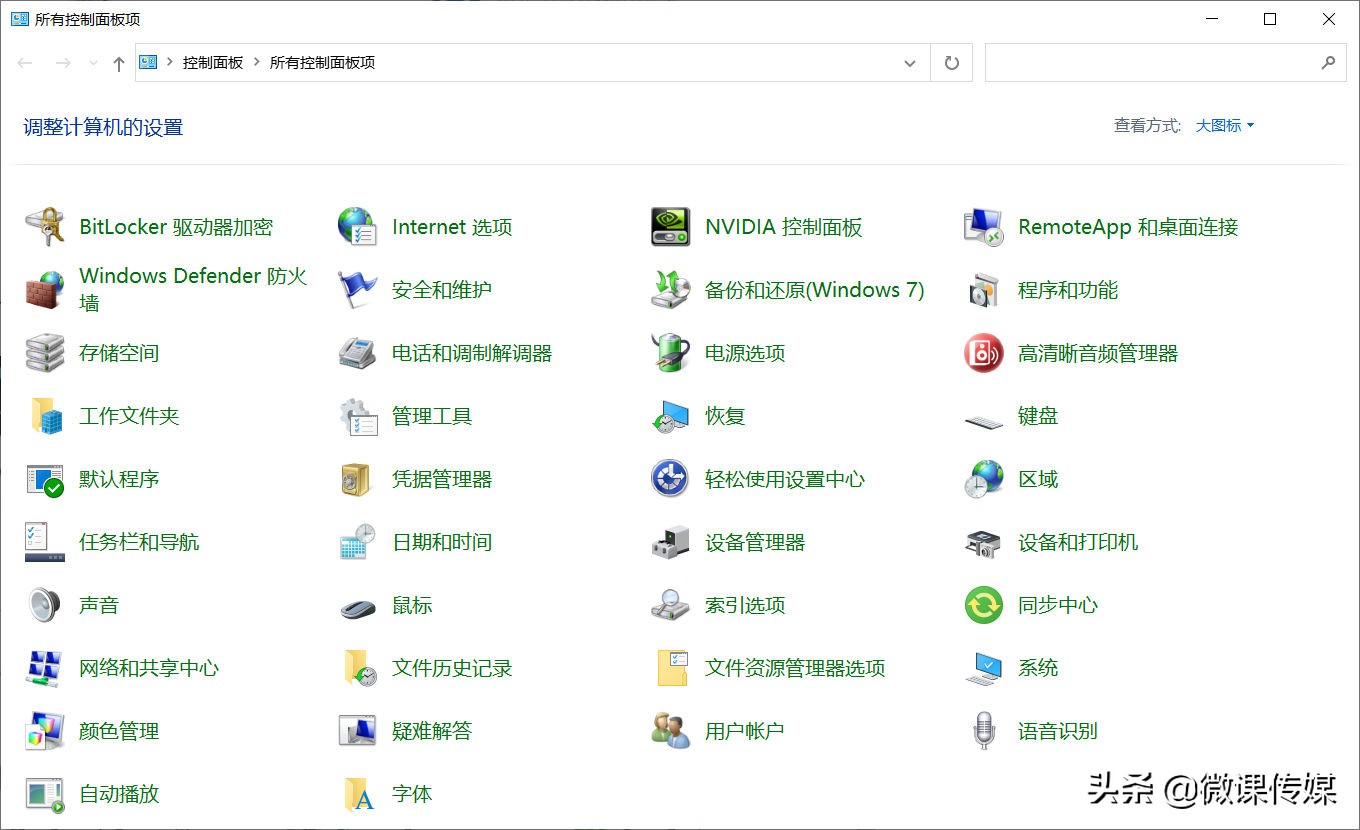
4.单击左侧菜单中的查看全部.
5.从该列表中,确定你当前遇到的问题并单击它,这将运行疑难解答.
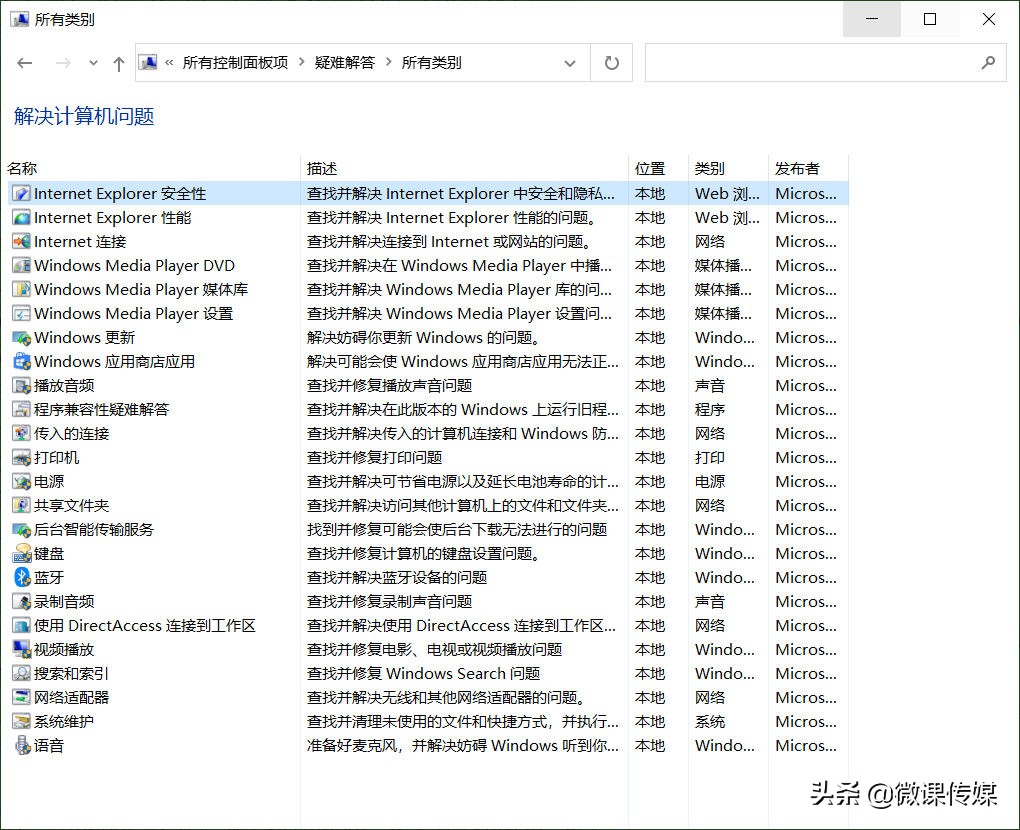
6.在弹出窗口中,单击下一步, Windows 将自动检测问题并修复它.
损坏的驱动程序有时是计算机上恶意软件的结果。幸运的是,Microsoft 有一个内置的安全工具,可让你从系统中查找并删除恶意和损坏的文件,这将使你能够消除问题的原因.
1.按住Windows + S键打开 Windows 搜索,键入“安全中心”并按Enter 键,打开windows安全中心.
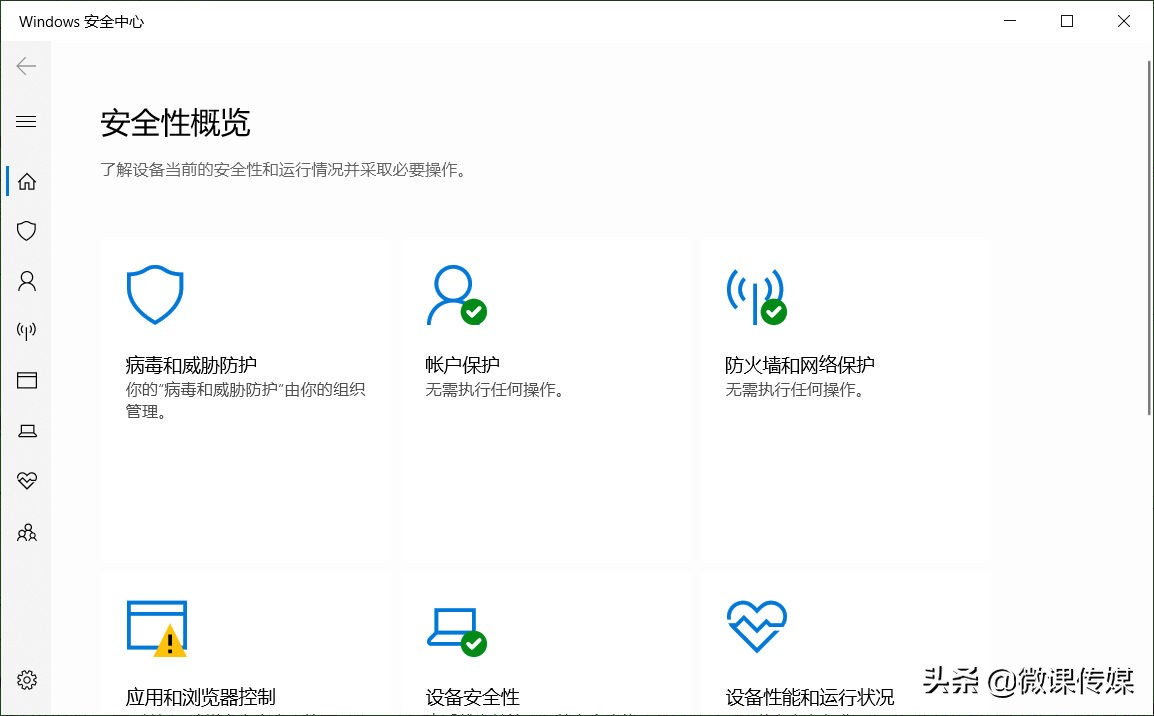
2.单击病毒和威胁防护,单击快速扫描,将扫描你的系统以查找任何威胁并将其从系统中删除。如果你的计算机有大量文件和应用程序,扫描可能需要一段时间.
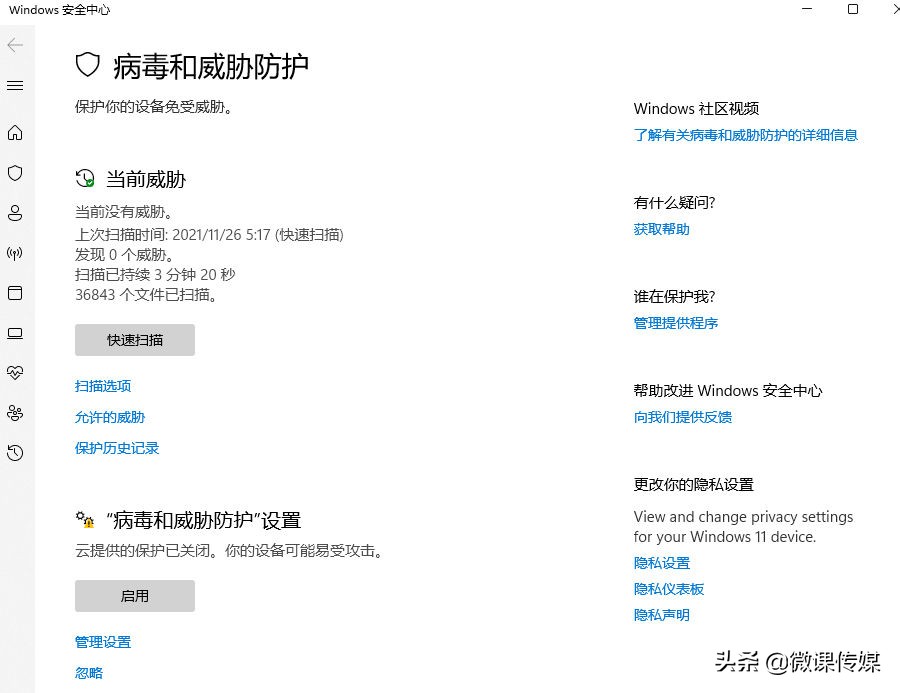
3.扫描完成后,可以按照上述第一种方法中所述更新和安装驱动程序.
如果一切都失败了,系统更新可以解决 Windows 10 中损坏的驱动程序。但在更新系统之前,请确保设备安装设置已启用。此设置可确保 Windows 将随系统更新一起更新你的所有驱动程序.
1.按住Windows + S键打开 Windows 搜索,键入“设备安装设置”,然后按Enter.
2.将出现一个弹出窗口并询问:“是否要自动下载适合你设备的制造商应用和自定义图标?” 。
3.选择“是”,并点击“保存更改”.
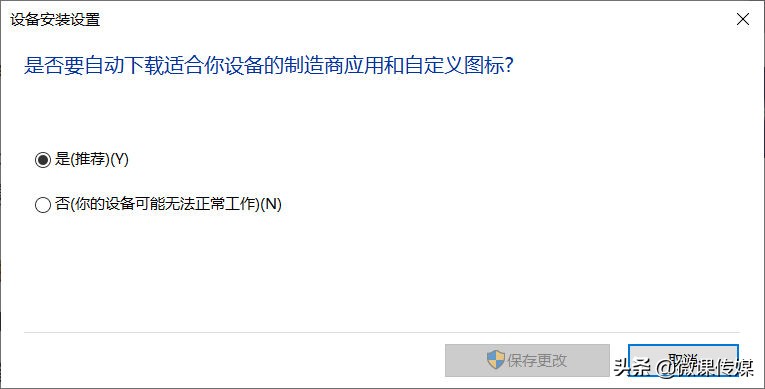
此外,请在下载最新的 Windows 更新之前检查可选更新。这些可选更新包含计算机所需的更新,安装它们可能有助于修复损坏的驱动程序。请按照以下步骤检查这些更新:
1.通过按住Windows + I键打开系统上的设置应用.
2.从“设置”中,转到“更新和安全” >“ Windows 更新”.
3.在此页面的右侧,单击“查看可选更新”.
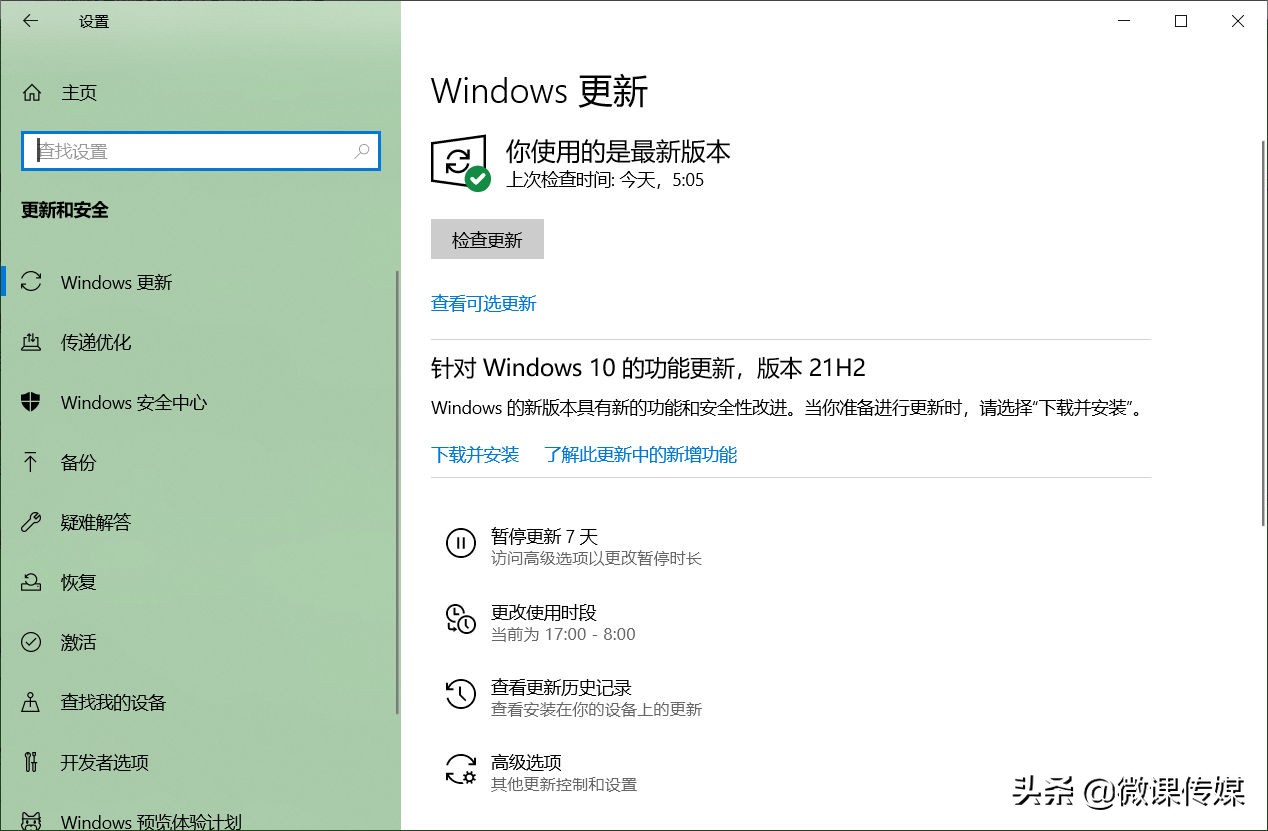
4.在此页面上,选中 Windows 更新和所有相关驱动程序更新下的框.
5.最后,单击下载并安装开始下载过程。更新系统后,你的驱动程序也将是最新的,可以解决任何问题.
通过以上五种操作可以帮助你将系统的驱动程序恢复到正常状态,让你的计算机以最佳状态运行.
最后此篇关于驱动程序损坏,电脑无法运行,用这五种方法快速修复的文章就讲到这里了,如果你想了解更多关于驱动程序损坏,电脑无法运行,用这五种方法快速修复的内容请搜索CFSDN的文章或继续浏览相关文章,希望大家以后支持我的博客! 。
我正在尝试为基于 arm 的板交叉编译驱动程序。在 make 文件中,包含文件的搜索路径是主机内核的路径,即它指向 ubuntu 附带的 linux 头文件。我在主机系统(i7/ubuntu)上也有目
1、准备材料 开发板(正点原子stm32f407探索者开发板V2.4) 。 STM32CubeMX软件(Version 6.10.0) 。 野火DAP仿真器 。 keil µVis
是否可以通过 c# 应用程序“驱动”excel(即从 excel gui 下拉列表中选择某些内容,按下按钮并读取特定单元格的内容)? 这并不是真正用于测试,而是用于类似于 selenium 的数据报废
给定任何具有超过 5 个 View 和 View 模型的中间 MVVM 应用程序,是否有任何推荐的设计模式来说明如何为此类应用程序搭建脚手架? 现在我通常有一个在 App.OnStartup 中创建的
我想知道如何使用曼哈顿距离启发式来驱动 NxN 二维数组中的搜索。我有以下曼哈顿距离: private int manhattan(int[] pos, int tile) { int
我试图了解 CUmodule 在 CUDA 驱动程序 API 函数中实际上代表什么。 许多 CUDA 驱动程序 API 函数都有一个 CUmodule 句柄,但它是什么?它是引导驱动程序调用过程的 d
我正在尝试创建一个 java 程序,它将创建 excel 文件并将其上传到谷歌驱动器中。上传后我需要它来授予权限。我已经完成了所有这些,但问题在于尝试将 excel 文件转换为 google 文件,以
我正在拼命尝试从 Linux(Raspbian 内核 4.4.12-v7+)与使用 TIUSB3410 USB 部件的设备进行通信。 这是 dmesg 的输出: [ 2730.016013] usb
我有一个关于在 PCIe 上使用突发读写的问题。我有一个 fpga,它通过 PCIe 连接到 cpu。我有一个简单的驱动程序,仅用于测试。驱动程序向 FPGA 写入数据以及从 FPGA 读取数据。 f
我有大约 500 条通往特定页面的可能路径,我需要测试所有这些路径。该页面的每个路径看起来都类似于此(使用 PHP 网络驱动程序;通常有大约 10 个步骤): // Navigate to form
如果chrome驱动的版本和当前的chrome版本不同,我想写一个python代码,下载并运行与当前chrome版本匹配的chrome驱动。 这就是我一直在寻找的东西 driver = webdriv
我在 Centos 7 Linux 机器上尝试通过 pyodbc 连接到 SQL 数据库。我了解到您需要设置 DSN,您可以通过安装 freetds 驱动程序并执行以下操作来实现: import py
是否可以使用 NUnit 通过 NDepend 运行 CQL 查询?如果能够将 NDepend dll 包含在 UnitTests 库中并编写如下测试,那就太好了: [Test] public voi
我在 cassandra 中有巨大的表,超过 20 亿行并且还在增加。这些行有一个日期字段,它遵循日期桶模式以限制每一行。 即便如此,对于某个特定日期,我也有超过一百万条条目。 我想尽快读取和处理每一
考虑以下示例,其中一个模块的输出 (inner::out) 应该驱动两个输出(outer::out 和 outer::out2) 的上层层次: #include SC_MODULE(inner) {
我不确定是否可以有一个具有多个 MySQL 根的连接器。当我尝试只使用一根根时,它效果完美。我的有 2 个根的代码如下所示: [ 'locale' => 'es_ES.UTF-8',
我的桌面APP无法注册Mysql JDBC驱动 我下载mysql-connector-java-5.1.16.zip 解压mysql-connector-java-5.1.16-bin.jar并将其放
我有一个无限循环等待输入的 python 脚本,然后输入发生时做一些事情。我的问题是制作 python告诉 emacs 做某事。我只需要一些方法来发送 emacs 输入并让 emacs 评估该输入。
我最初问的没有明确说明我的问题/问题,所以我会更好地解释它。我有一个将 JDialog 设置为可见的 JButton。 JDialog 有一个 WindowListener 将其设置为在 window
假设“doc”是我想插入到 MongoDB 集合中的一些文档,而“collection”是我要将文档插入到的集合。 我有如下内容: try { WriteConcern wc = new Wr

我是一名优秀的程序员,十分优秀!